Planes que admiten esta función: Professional Business Enterprise
La colaboración y la retroalimentación eficientes son cruciales para mantener una documentación de alta calidad. Con la función de comentarios en línea de Document360, revisar y refinar artículos se convierte en un proceso fluido.
NOTA
Puede utilizar la función Comentarios en línea solo en el Advanced WYSIWYG editor.
Ver: Cómo agregar y administrar comentarios en línea en tu artículo
Agregar comentarios en línea a un artículo
Para agregar comentarios en línea a un artículo,
Navegue hasta el artículo deseado dentro de la Knowledge base portal.
Asegúrese de que el artículo esté en el editor WYSIWYG avanzado.
Seleccione el texto deseado haciendo clic y arrastrando el cursor sobre él.
Aparece un menú de burbujas.Haga clic en el icono Comentario () para abrirel cuadro de comentarios .
NOTA
El comentario icon aparece solo cuando el texto seleccionado no se superpone con un comentario existente. Para agregar un nuevo comentario, asegúrese de que el texto seleccionado no forme parte de una sección comentada anteriormente.
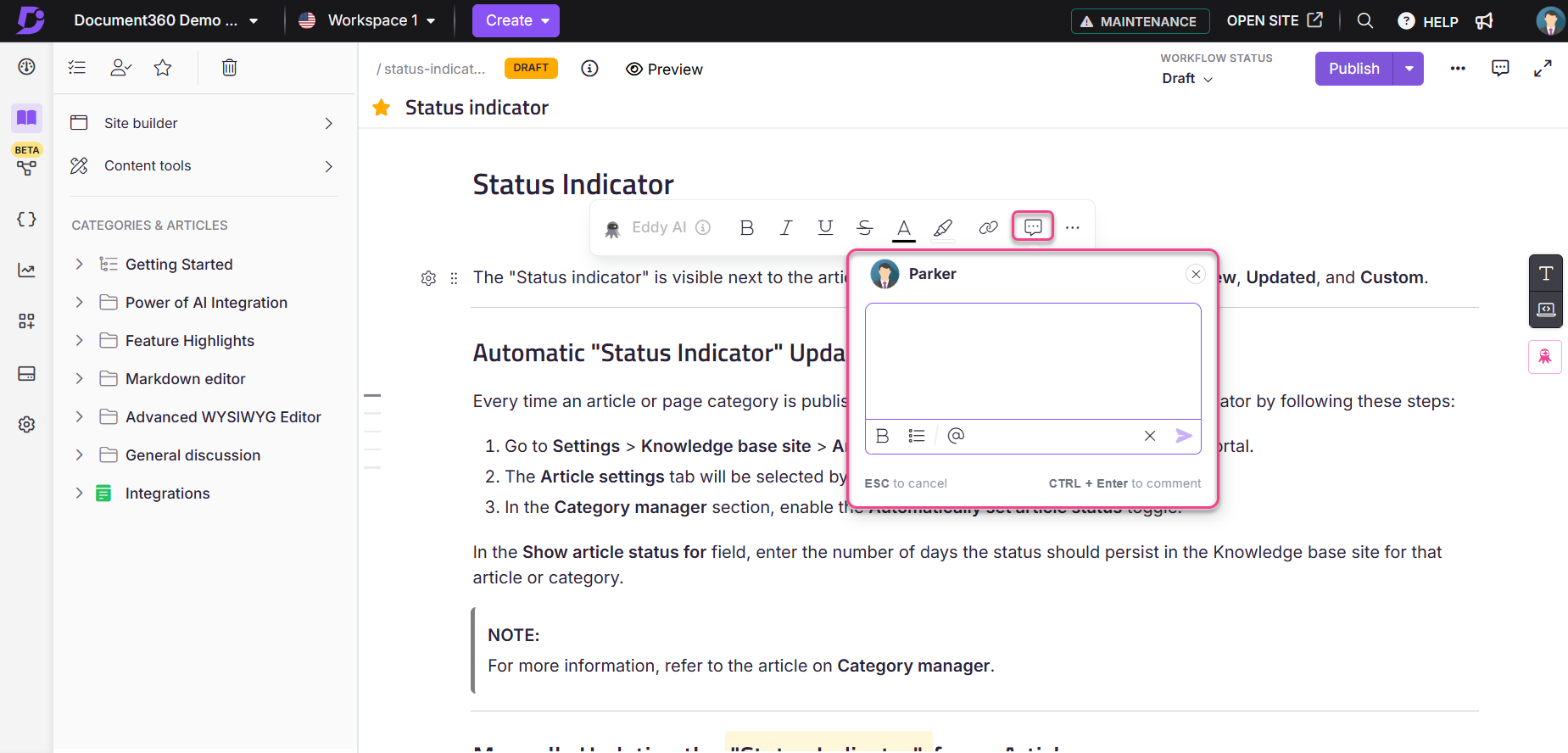
Dentro del cuadro de comentarios,
Puede introducir los comentarios deseados.
Con el símbolo @ , puede mencionar otra cuenta de equipo en su proyecto.
Están disponibles las opciones básicas de formato de texto, como negrita y listas.
Los comentarios se indican visualmente con un resaltado amarillo.
NOTA
Para revisar un artículo sin permisos de edición, consulte Reviewer role.
Una vez hecho esto, haga clic en enviar () o presione Ctrl + Enter para crear un comentario en línea.
Si desea cancelar, haga clic en cualquier otra área del artículo o presione ESC.
NOTA
Si escribe algo en el cuadro de comentarios y luego hace clic en cualquier lugar fuera de él, aparecerá un cuadro de diálogo de confirmación que le preguntará si desea descartar los cambios.
Los comentarios en línea (tanto abiertos como resueltos) se conservan incluso después de que se publique el artículo. Sin embargo, estos comentarios solo son visibles cuando el artículo se abre en modo de edición. Una vez que se publica un artículo, el icono de comentarios en línea se desactiva en el editor. Para ver o administrar comentarios, debe abrir el artículo en el editor del portal de la base de conocimientos.
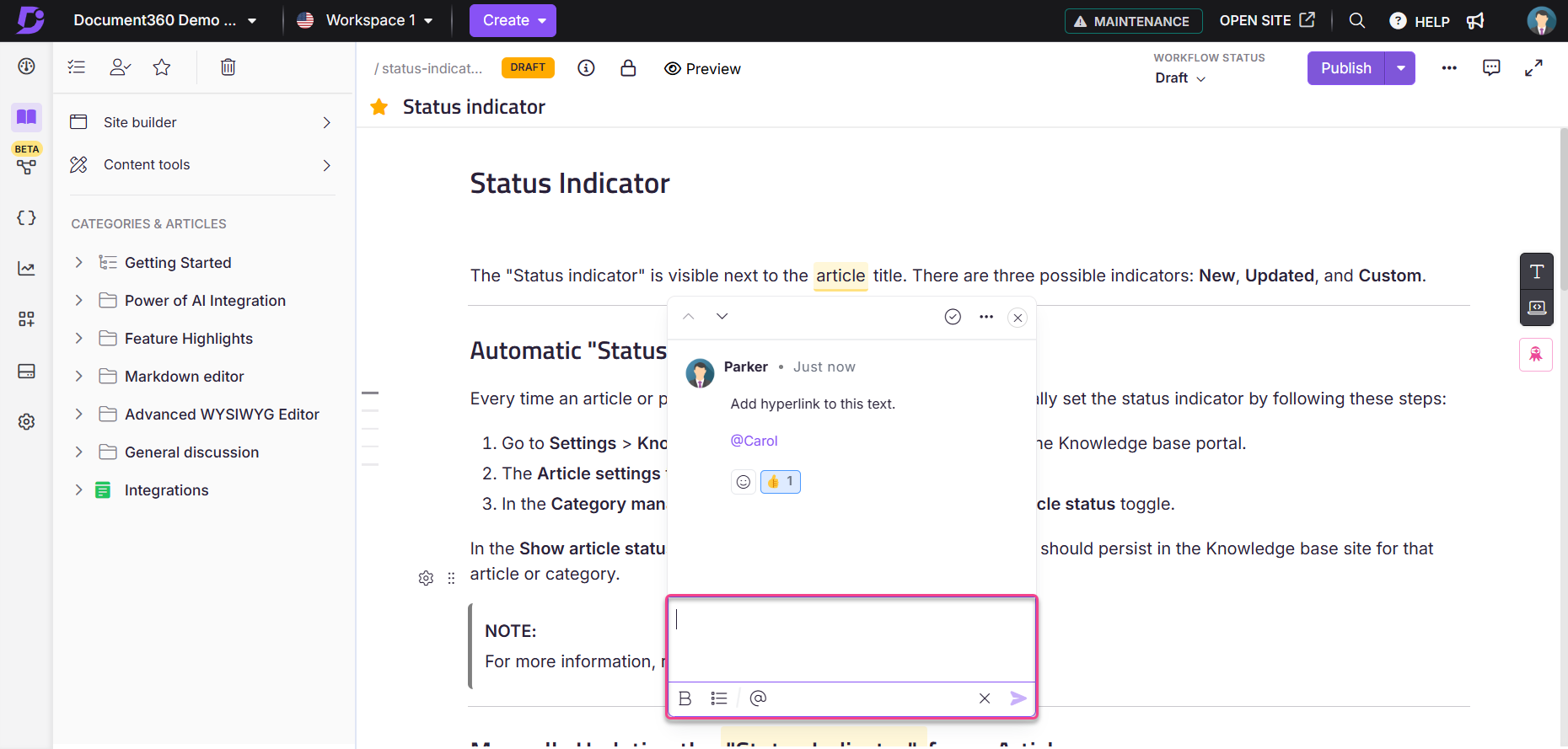
Habilitación de la notificación de comentarios
Para habilitar las notificaciones de comentarios en su artículo,
Vaya a Configuración () en la barra de navegación izquierda en el Portal de la base de conocimientos.
En el panel de navegación izquierdo, vaya a Portal de la base de conocimientos > Notificaciones.
Seleccione la pestaña Asignación de notificaciones y desplácese hasta la parte inferior para encontrar la opción Notificación Todos los comentarios .
Active la opción Notificación Todos los comentarios .
Todos los colaboradores del artículo recibirán notificaciones por correo electrónico cuando se agreguen comentarios en línea una vez que se active la opción de notificación de comentarios .
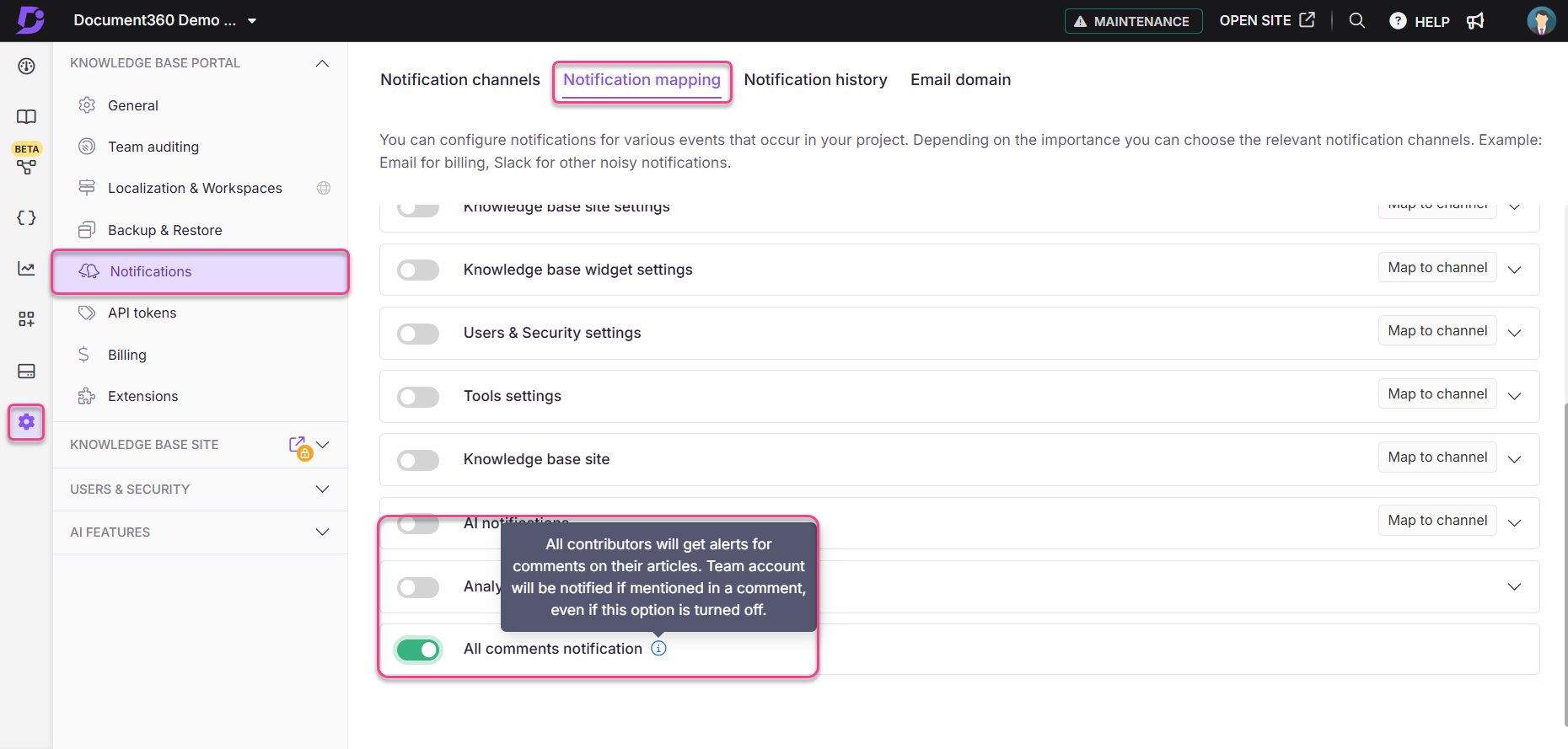
Administrar comentarios en el artículo
Ver comentario: haga clic en el área resaltada en amarillo o en el icono de comentario junto a la configuración del artículo para ver el comentario.
Resolver comentario: si tiene un rol predeterminado, puede resolver cualquier comentario en línea haciendo clic en () icon, incluso si no creó el comentario. Los administradores y propietarios pueden administrar este permiso para cada rol habilitando o deshabilitando la configuración Resolver comentarios en el role configuration.
Editar o eliminar comentario: puede editar o eliminar sus comentarios seleccionando el icono Más () en la parte superior del cuadro de comentarios. Tenga en cuenta que estas acciones solo están disponibles para los comentarios que ha agregado.
Responder al comentario: las cuentas de equipo pueden responder a los comentarios de otras cuentas de equipo en el campo Escribir una respuesta .
Volver a abrir comentario: Si ya ha resuelto un comentario, pero necesita continuar la discusión, puede volver a abrir un comentario seleccionando el icono Más () en la parte superior del cuadro de comentarios y seleccionando Volver a abrir.
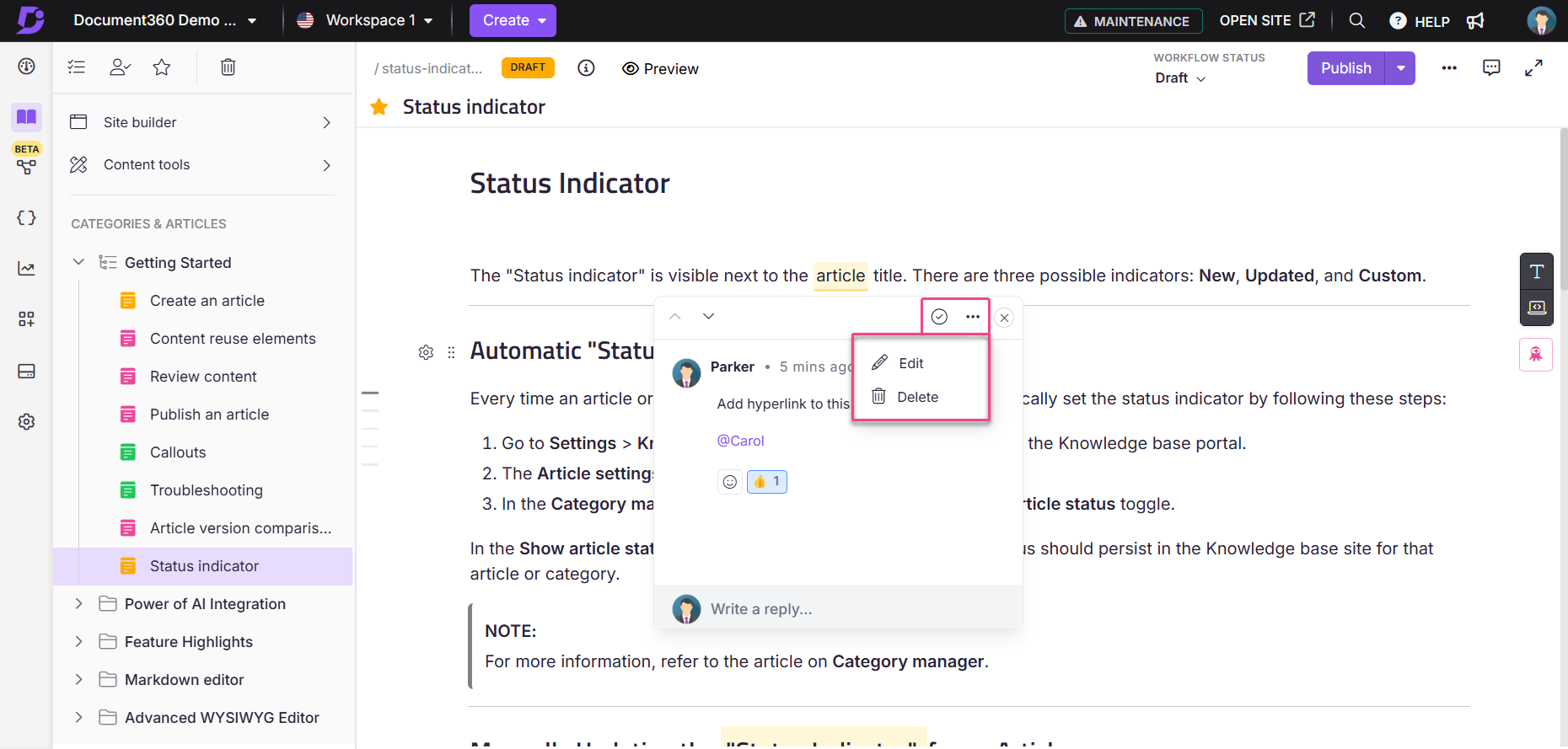
En la sección de discusión, puede filtrar los comentarios por:
Todos los comentarios: Muestra todos los comentarios, incluidos los mencionados y resueltos, excepto los eliminados.
Me mencionó: Muestra solo los comentarios en los que se le menciona.
Abrir: muestra todos los comentarios que no están resueltos.
Resuelto: Muestra comentarios resueltos. Para revertir un comentario resuelto, haga clic en el icono Más () y haga clic en Volver a abrir. El comentario volverá a aparecer en el contenido de tu artículo.
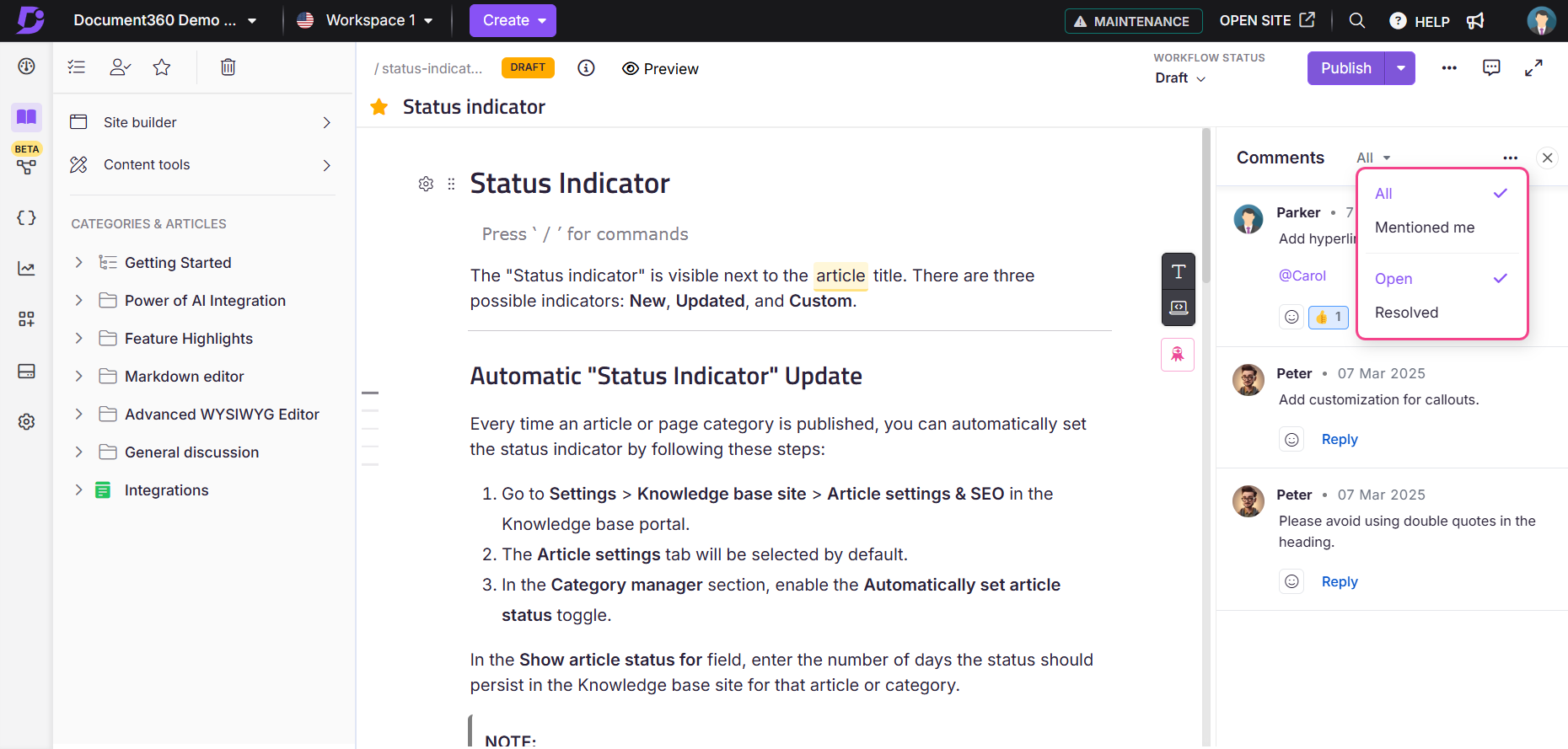
Visualización de la actividad de comentarios en línea en la página Información general
Puede ver la actividad de comentarios en línea directamente desde su página Descripción general. La tarjeta Comentarios muestra la actividad de comentarios reciente relacionada con usted, donde se han producido las siguientes actividades:
Cuando alguien comenta un artículo en el que usted es colaborador.
Cuando alguien te menciona en un comentario o respuesta.
Cada una de estas acciones se mostrará junto con el nombre del artículo y la hora de la última modificación en la tarjeta de comentarios , lo que facilita el seguimiento de todas las interacciones relevantes.
Al hacer clic en un comentario, se accede directamente al artículo y al hilo de comentarios correspondientes. La información de actividad de la tarjeta se actualiza automáticamente cada pocos minutos.
.png)
Preguntas más frecuentes
¿Cuántas respuestas puedo agregar a un comentario en línea?
Puede responder hasta 20 veces a un comentario en línea.
¿Cuál es el número máximo de comentarios en línea que puedo agregar a una versión del artículo?
Puede agregar hasta 500 comentarios en línea por versión de artículo.
¿Hay un límite de caracteres para el cuadro de texto de comentario en línea?
Sí, el cuadro de texto de comentario en línea tiene un límite de caracteres de 500 caracteres.
¿Qué sucede con los comentarios al copiar contenido y clonar/replicar un artículo?
Cuando se copia contenido de un artículo o se clona/replica un artículo, los comentarios no se transferirán. Los artículos clonados/replicados solo transferirán el contenido: los aspectos destacados, los comentarios o el historial de comentarios del artículo original no se transferirán.